Πώς να επαναφέρετε ένα iPhone όταν είναι παγωμένο - Λεπτομερής οδηγός
"Το iPhone μου έχει παγώσει και δεν απενεργοποιείται ή μηδενίζεται." "Το iPad μου έχει παγώσει και δεν απενεργοποιείται ή μηδενίζεται." Πώς να επαναφέρετε το iPhone όταν είναι παγωμένο; Διαβάστε περισσότερα για να μάθετε πώς να επαναφέρετε τα παγωμένα iPhone.
ΠΕΡΙΕΧΟΜΕΝΟ ΣΕΛΙΔΑΣ:
Μέρος 1: Γιατί το iPhone μου είναι παγωμένο
1. Δεν υπάρχει αρκετός αποθηκευτικός χώρος για να λειτουργεί το iPhone. Εάν έχετε αποθηκεύσει πάρα πολλά δεδομένα στο iPhone σας, η απόδοσή του θα επηρεαστεί. Έτσι, θα αντιμετωπίσετε το πρόβλημα παγωμένου iPhone.
2. Κάτι δεν πάει καλά με τις εφαρμογές στο iPhone σας. Οι καταστάσεις μπορεί να είναι κατεστραμμένες ή εφαρμογές ιών, πάρα πολλές εφαρμογές που εκτελούνται ταυτόχρονα στο iPhone σας ή ορισμένες μη συμβατές εφαρμογές με το λογισμικό σας.
3. Η συσκευή σας έχει χαμηλή μπαταρία ή είναι εκτός ρεύματος.
4. Το λειτουργικό σας σύστημα είναι ξεπερασμένο.
Μέρος 2: Πώς να επαναφέρετε το Frozen iPhone με επαγγελματικό λογισμικό
Εάν αντιμετωπίζετε κάτι δύσκολο να λύσετε σχετικά με τις συσκευές σας iOS, πρέπει πραγματικά να το κατέχετε Αποκατάσταση συστήματος iOS. Είναι ένα ισχυρό και πολυλειτουργικό εργαλείο αφιερωμένο σε συσκευές iOS. Με αυτό, μπορείτε:
• Επαναφέρετε εύκολα το παγωμένο iPhone σας, ειδικά όταν το iPhone δεν απενεργοποιείται ακόμη και με σκληρή επαναφορά.
• Παρέχετε μια σαφή διεπαφή και εύχρηστες οδηγίες. Μην ανησυχείτε ότι δεν μπορείτε να χρησιμοποιήσετε αυτό το επαγγελματικό εργαλείο.
• Λειτουργεί πλήρως για iPhone/iPad/iPod με iOS 18/iPadOS 18.
• Παρέχετε άλλες πολυάριθμες λειτουργίες όσον αφορά ζητήματα συσκευών, ζητήματα οθόνης, προβλήματα λειτουργίας iOS και προβλήματα iTunes.
Ασφαλής λήψη
Ασφαλής λήψη
Βήμα 1. Λήψη Αποκατάσταση συστήματος iOS πατώντας το αντίστοιχο κουμπί παραπάνω. Εκτελέστε το μετά την εγκατάσταση.
Βήμα 2. Επιλέξτε Αποκατάσταση συστήματος iOS στην κύρια διασύνδεση.
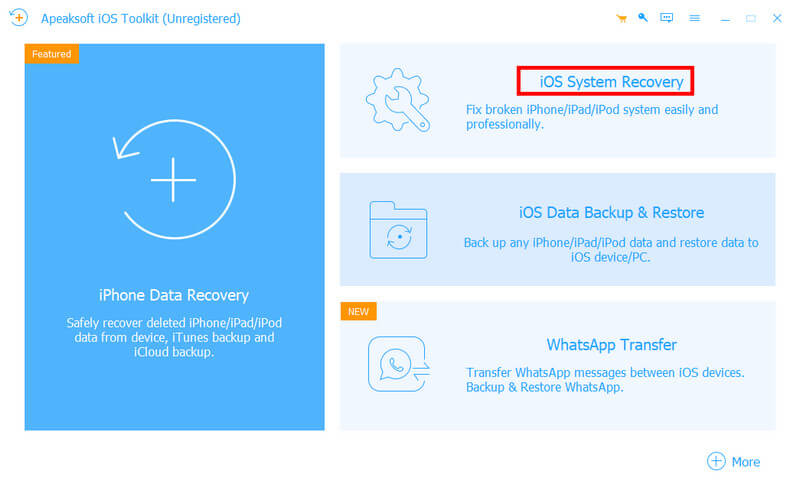
Βήμα 3. Συνδέστε το iPhone σας στη συσκευή σας με ένα καλώδιο USB. Κλικ Αρχική στην επόμενη σελίδα.

Βήμα 4. Πατήστε Δωρεάν γρήγορη επιδιόρθωση (όπως φαίνεται στην εικόνα) στην επόμενη σελίδα. Περίμενε λίγο. Στη συνέχεια, η συσκευή σας θα επανεκκινηθεί και θα αποθηκευτεί σε κανονική κατάσταση.
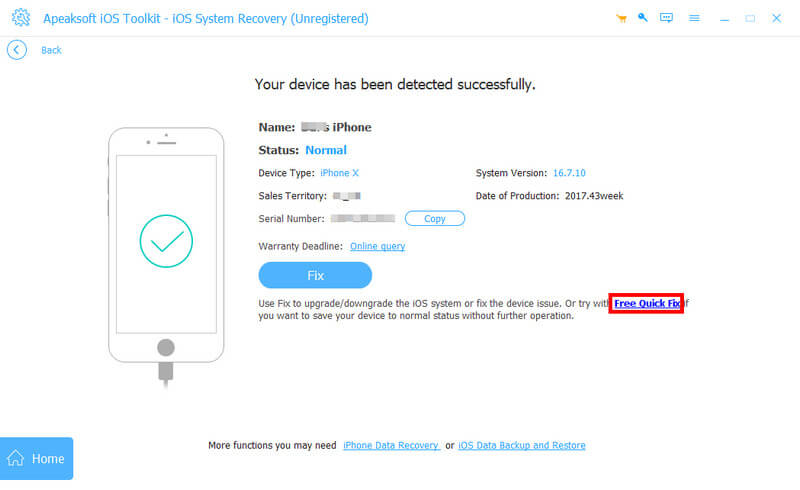
Εάν το πρόβλημα με το iPhone σας δεν έχει λυθεί ακόμα, κάντε κλικ σταθερός για να μπείτε στο επόμενο παράθυρο για περαιτέρω λειτουργία. Εδώ, πρέπει να επιλέξετε μια λειτουργία ανάκτησης για το iPhone σας. Συνιστούμε το Τυπική λειτουργία γιατί δεν θα διαγράψει τα δεδομένα του iPhone σας.
Στη συνέχεια, πρέπει να κάνετε λήψη και εισαγωγή του υλικολογισμικού στον υπολογιστή σας. Στη συνέχεια, κάντε κλικ Επόμενο στο κάτω μέρος για να ξεκινήσει η ανάκαμψη.
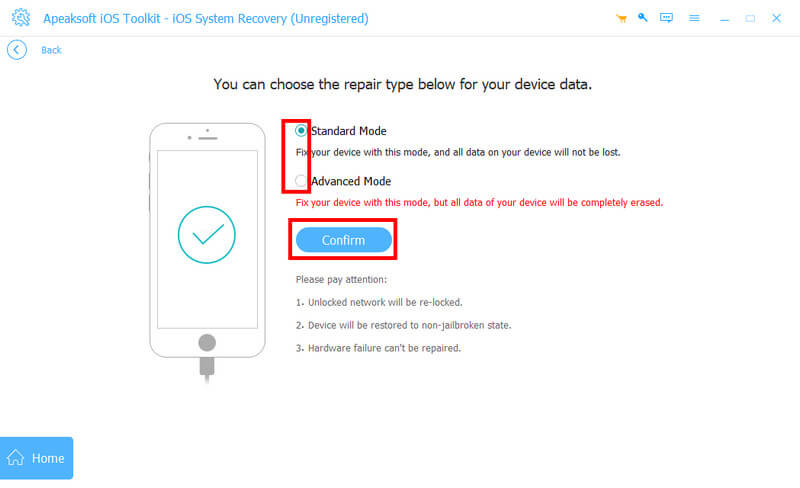
Μέρος 3: 7 Συνήθεις μέθοδοι επαναφοράς του παγωμένου iPhone
Εάν δεν θέλετε να κάνετε λήψη επιπλέον λογισμικού για την επίλυση του προβλήματος, μπορείτε να ακολουθήσετε τις παρακάτω μεθόδους για μια απλή ανάκτηση.
1. Ελευθερώστε χώρο αποθήκευσης
Το iPhone σας μπορεί να έχει παγώσει επειδή δεν υπάρχει αρκετός αποθηκευτικός χώρος. Προσπαθήστε να ελευθερώσετε χώρο αποθήκευσης ακολουθώντας τα παρακάτω βήματα:
Βήμα 1. Πηγαίνετε στο Ρυθμίσεις στο iPhone σας.
Βήμα 2. Μετακινηθείτε προς τα κάτω και βρείτε Γενικά. Κλίκαρέ το.
Βήμα 3. Εντοπισμός Αποθήκευση iPhone στην επόμενη σελίδα και, στη συνέχεια, θα δείτε ορισμένες συστάσεις για την αποδέσμευση χώρου, όπως το άλμπουμ "Πρόσφατα διαγραμμένα", "Αποφόρτωση αχρησιμοποίητων εφαρμογών" κ.λπ.
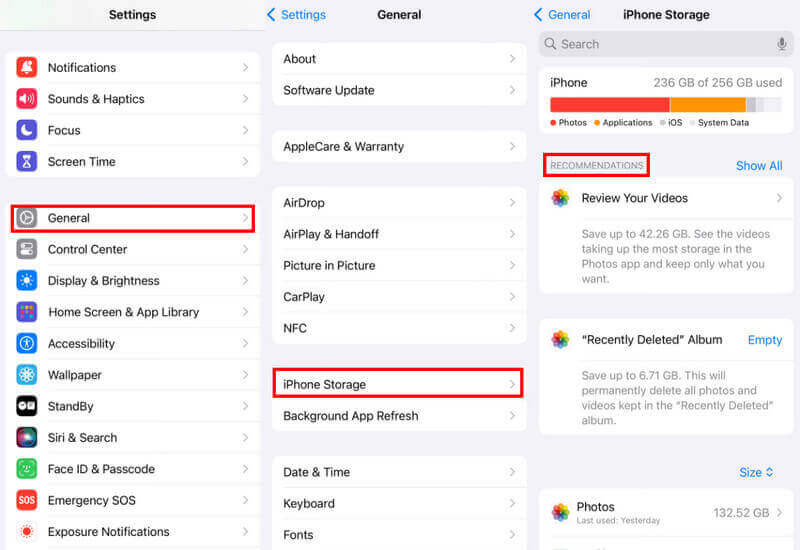
2. Διαγράψτε ή κλείστε αναγκαστικά την εφαρμογή προβλημάτων
Εάν η συσκευή σας έχει παγώσει λόγω εκτέλεσης μιας συγκεκριμένης εφαρμογής, μπορείτε να προσπαθήσετε να διαγράψετε ή να κλείσετε αναγκαστικά την εφαρμογή.
Εάν θέλετε να διαγράψετε αυτήν την εφαρμογή, απλώς πατήστε παρατεταμένα την εφαρμογή που θέλετε να διαγράψετε στη διεπαφή και, στη συνέχεια, επιλέξτε Κατάργηση εφαρμογής και επιλέξτε Διαγραφή εφαρμογής. Τέλος, κάντε κλικ στο Διαγραφή για να επιβεβαιώσετε τις λειτουργίες σας.
Εάν δεν θέλετε να διαγράψετε την εφαρμογή, μπορείτε να προσπαθήσετε να την κλείσετε αναγκαστικά.
Εάν είστε χρήστης iPhone 8 ή προγενέστερο, μπορείτε να πατήσετε δύο φορές το κουμπί Home για να αποκτήσετε το App Switcher.
Εάν είστε χρήστης iPhone X ή νεότερου, μπορείτε να σύρετε το δάχτυλό σας προς τα πάνω από το κάτω μέρος της οθόνης και να κάνετε παύση στη μέση για να ανοίξετε το App Switcher.
Αφού εμφανιστεί το App Switcher, πρέπει απλώς να σύρετε προς τα επάνω την εφαρμογή που θέλετε να κλείσετε.
3. Φορτίστε το iPhone σας
Όπως αναφέρθηκε παραπάνω, μπορεί να συναντήσετε ένα παγωμένο iPhone επειδή η συσκευή σας έχει χαμηλή μπαταρία ή είναι εκτός ρεύματος. Η φόρτιση του iPhone σας μπορεί να βοηθήσει στην επίλυση του προβλήματος του παγωμένου iPhone.
4. Σκληρή επαναφορά
Μια σκληρή επαναφορά μπορεί να λύσει τα περισσότερα προβλήματα iPhone. Μπορείτε να ακολουθήσετε τα παρακάτω βήματα για να επαναφέρετε το iPhone σας.
Εάν είστε χρήστης iPhone 6, iPhone 6s, iPad και iPod Touch:
Πατήστε και κρατήστε πατημένο το Home και Κορυφή κουμπιά ταυτόχρονα μέχρι να εμφανιστεί το λογότυπο της Apple και, στη συνέχεια, αφήστε τα κουμπιά.
Εάν είστε χρήστης iPhone 7 ή iPhone 7 Plus:
Πατήστε και κρατήστε πατημένο το κουμπί μείωσης της έντασης ήχου και το πλευρικό κουμπί μέχρι να εμφανιστεί το λογότυπο της Apple και, στη συνέχεια, αφήστε τα κουμπιά.
Εάν είστε χρήστες iPhone 8 ή νεότερης έκδοσης:
Πατήστε γρήγορα και αφήστε τα κουμπιά αύξησης και μείωσης της έντασης ενός προς ένα. Στη συνέχεια, πατήστε γρήγορα και κρατήστε πατημένο το πλευρικό κουμπί μέχρι να εμφανιστεί το λογότυπο της Apple.
5. Ενημερώστε το Λειτουργικό Σύστημα
Εάν το iPhone σας εξακολουθεί να είναι παγωμένο μετά τις παραπάνω λειτουργίες, μπορείτε να προσπαθήσετε να ενημερώσετε το λειτουργικό σας σύστημα για να διορθώσετε αυτό το πρόβλημα. Τα βήματα είναι τα παρακάτω:
Βήμα 1. Πηγαίνετε στο Ρυθμίσεις στη συσκευή σας.
Βήμα 2. Αγορά Γενικός και κάντε κλικ στο κουμπί Ενημέρωση λογισμικού στην επόμενη σελίδα.
Βήμα 3. Κάντε κλικ στο Ενημέρωση Τώρα κουμπί.
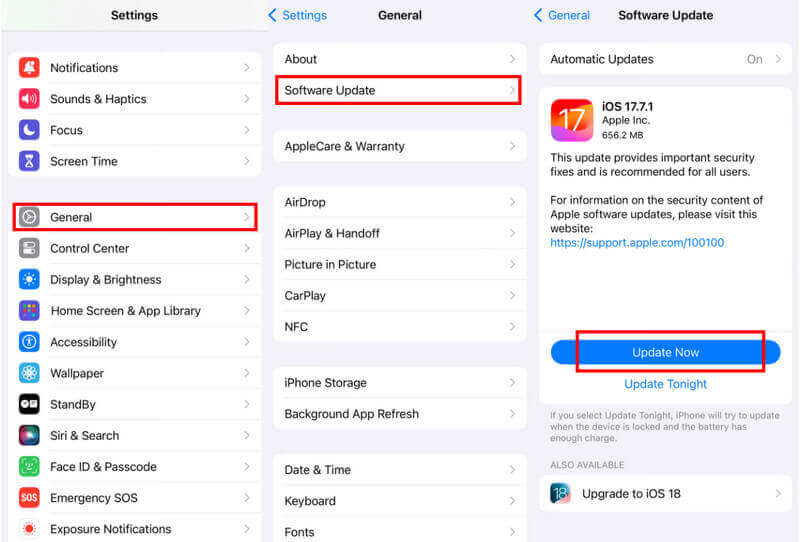
6. Επαναφορά εργοστασιακών ρυθμίσεων
Μπορείτε επίσης να επαναφέρετε τις εργοστασιακές ρυθμίσεις του iPhone σας για να επαναφέρετε ένα παγωμένο iPhone χρησιμοποιώντας τις ακόλουθες μεθόδους. Ωστόσο, θα πρέπει να παρατηρήσετε ότι χρειάζεται δημιουργήστε αντίγραφα ασφαλείας του iPhone σας στο iCloud πριν την επαναφορά εργοστασιακών ρυθμίσεων.
Βήμα 1. Ανοικτό Ρυθμίσεις στο iPhone σας και κάντε κλικ Γενικός .
Βήμα 2. Κάντε κύλιση προς τα κάτω προς τα κάτω και επιλέξτε Μεταφορά or Επαναφορά iPhone.
Βήμα 3. Επιλέξτε Διαγραφή όλου του περιεχομένου και ρυθμίσεων στην επόμενη σελίδα. Κάντε κλικ στο Continue για να ξεκινήσετε.
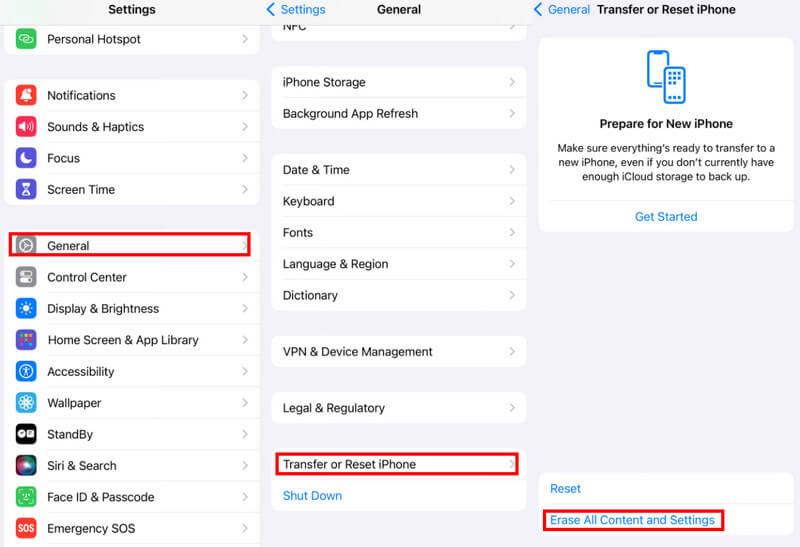
7. iTunes (Λειτουργία DFU)
Μπορείτε επίσης να θέσετε το iPhone σας σε λειτουργία DFU και να το επαναφέρετε για να επαναφέρετε το iPhone όταν η οθόνη είναι παγωμένη.
Βήμα 1. Εκκινήστε το iTunes στον υπολογιστή σας και συνδέστε το iPhone στον υπολογιστή σας με ένα καλώδιο USB.
Βήμα 2. Για χρήστες iPhone 6 ή παλαιότερους χρήστες, θα πρέπει να κρατήσετε πατημένο το Power (ξύπνημα/ύπνος) και το Home κουμπιά ταυτόχρονα για 5 δευτερόλεπτα. Στη συνέχεια, αφήστε το κουμπί λειτουργίας ενώ κρατάτε ακόμα το κουμπί Home.
Για χρήστες iPhone 7 ή 7 Plus, πρέπει να πατήσετε ταυτόχρονα το κουμπί μείωσης της έντασης ήχου και το κουμπί λειτουργίας για 5 δευτερόλεπτα. Στη συνέχεια, αφήστε το κουμπί λειτουργίας ενώ κρατάτε ακόμα το κουμπί μείωσης της έντασης.
Για χρήστες iPhone 8 ή νεότερους, θα πρέπει να πατήσετε γρήγορα και να απελευθερώσετε τα κουμπιά αύξησης και μείωσης της έντασης ενός προς ένα. Στη συνέχεια, πατήστε γρήγορα και κρατήστε πατημένο το κουμπί λειτουργίας μέχρι να σβήσει η οθόνη. Συνεχίστε να πατάτε το κουμπί λειτουργίας και μετά πατήστε το κουμπί μείωσης της έντασης για 5 δευτερόλεπτα. Στη συνέχεια, αφήστε το κουμπί λειτουργίας ενώ κρατάτε ακόμα το κουμπί μείωσης της έντασης.
Βήμα 3. Μόλις το τηλέφωνό σας εισέλθει στη λειτουργία DFU, το iTunes θα εντοπίσει αυτόματα το πρόβλημα. Απλώς κάντε κλικ στο OK και επιλέξτε να επαναφέρετε το iPhone από το iTunes.
Εάν όλες οι παραπάνω μέθοδοι εξακολουθούν να μην μπορούν να επαναφέρουν το iPhone σας όταν είναι παγωμένο, προσπαθήστε να καλέσετε το Κέντρο υποστήριξης της Apple και να ρωτήσετε εάν υπάρχουν κάποια βασικά βήματα αντιμετώπισης προβλημάτων για να επαναφέρετε ένα iPhone όταν η οθόνη είναι παγωμένη.
Συμπέρασμα
Αυτό το άρθρο παρουσιάζει γιατί παίρνετε ένα παγωμένο iPhone και πώς να φτιάξετε ένα παγωμένη επαναφορά του iPhone με 8 τρόπους, μεταξύ των οποίων προτείνουμε περισσότερο την Ανάκτηση Συστήματος iOS γιατί είναι απλή και γρήγορη. Επισκευάστε το παγωμένο iPhone σας χρησιμοποιώντας τις μεθόδους μας!
Σχετικά άρθρα
Σε αυτό το σεμινάριο θα σας δείξουμε πώς μπορείτε να επαναφέρετε τις εργοστασιακές ρυθμίσεις του iPhone, κάτι που είναι απαραίτητο εάν χρειαστεί να σκουπίσετε τα δεδομένα από μια συσκευή ή να λύσετε λάθη λογισμικού.
Αυτό το άρθρο σας δείχνει αποτελεσματικούς τρόπους για την εύκολη επαναφορά εργοστασιακών ρυθμίσεων του iPhone χωρίς κωδικό πρόσβασης. Με τον αναλυτικό οδηγό, θα το κατακτήσετε καλά. Παρακαλώ διαβάστε προσεκτικά.
Η αντιμετώπιση προβλημάτων σάς βοηθά να απαλλαγείτε από το πρόβλημα ότι το iPhone είναι απενεργοποιημένο σε διάφορες καταστάσεις, ώστε να έχετε ξανά πρόσβαση στο κινητό σας τηλέφωνο.
Ακολουθήστε αυτόν τον αναλυτικό οδηγό για να αντιμετωπίσετε το πρόβλημα που δεν λειτουργούν τα δεδομένα κινητής τηλεφωνίας ή το σφάλμα αποτυχίας ενημέρωσης κινητής τηλεφωνίας στο iPhone σας.

